В Windows 7 в контекстном меню рабочего стола появились три новые команды: Разрешение экрана,Гаджеты, Персонализация. Существует определенная категория пользователей, которые любят ковыряться в системе и создавать уникальную систему, чтобы отличаться во всем от остальных пользователей. Я расскажу, как можно поменять данные пункты под себя.
Внимание, данная статья предназначена только для опытных пользователей, обладающих правами администратора.
Запускаем редактор реестра regedit.exe. В редакторе реестра заходим в раздел HKEY_CLASSES_ROOT\DesktopBackground\Shell\Display
Так как эта область является защищенной, то щелкаем правой кнопкой на разделе Display и выбираем пункт Разрешения…. Далее щелкаем на кнопке Дополнительно и переходим на вкладку Владелец. В области Изменить владельца на, выбираем Administrators. Щелкаем OK, чтобы подтвердить внесенные изменения.
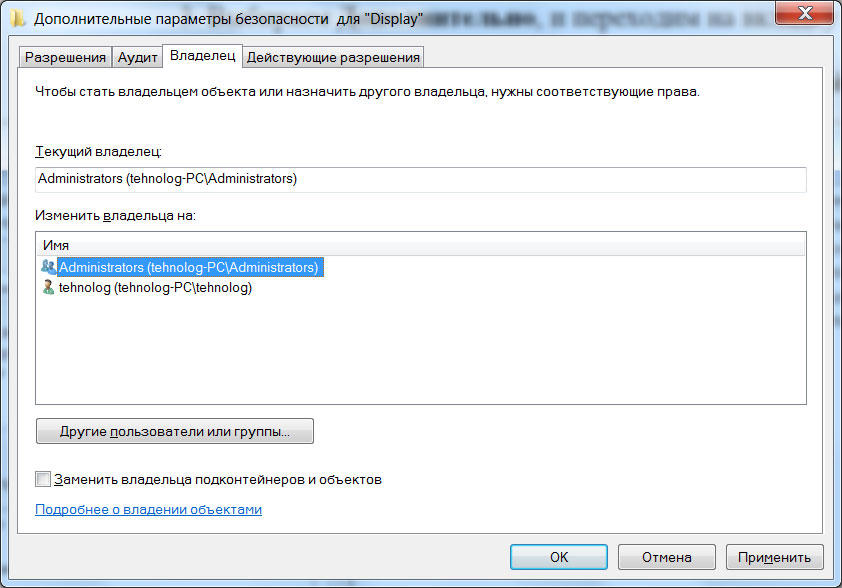

Сейчас там находится запись @%SystemRoot%\System32\display.dll,-4. Введите слово по желанию, например, HABR и щелкните OK. При желании вы можете ввести аксселератор при помощи символа & перед нужным символом, например, &HABR.
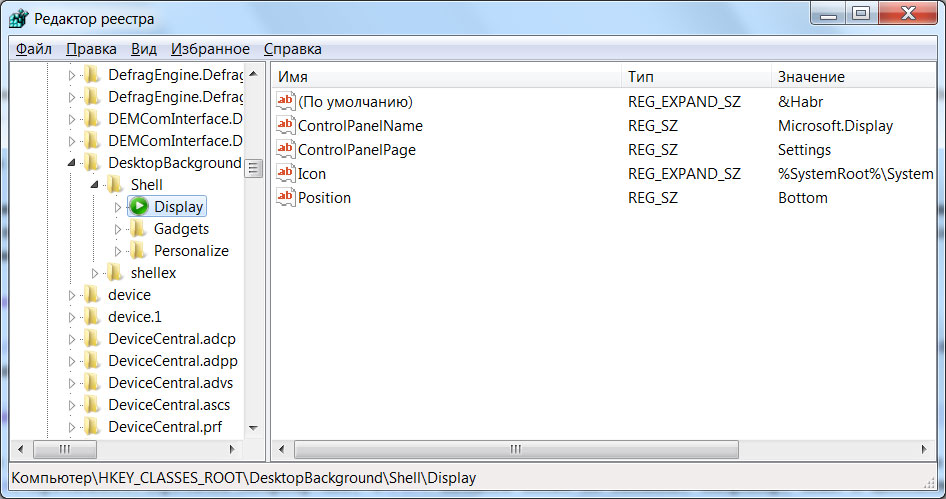
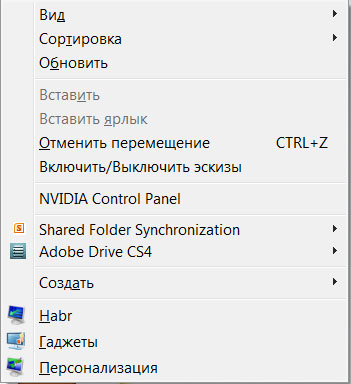
Возможно, для большинства пользователей это покажется бесполезной настройкой. Тем не менее, здесь можно найти рациональное зерно. Например. у меня по умолчанию установлена английская раскладка клавиатуры. Если вызвать контекстное меню Рабочего стола в русской версии Windows, то горячие клавиши для команд меню тоже расчитаны на русские символы, т.е. Гаджеты. Фактически, при английской раскладке горячие клавиши оказываются бесполезными. При варианте, &HABR вы можете задействовать клавишу H (эйч). Или вы можете использовать команду Resolution для клавиши R.
Гаджеты и Персонализация
Для изменения команд Гаджеты и Персонализация действуем аналогичными способом в соседних разделах реестра HKEY_CLASSES_ROOT\DesktopBackground\Shell\Gadgets иHKEY_CLASSES_ROOT\DesktopBackground\Shell\Personalize